如何在 WordPress 中將驗證碼添加到聯繫表單
已發表: 2022-08-18想知道如何將驗證碼添加到 WordPress 的聯繫表單中? 驗證碼字段是打擊垃圾郵件的好方法,所以這是一個聰明的主意。
有幾種工具可以提供幫助。 Google 的 reCAPTCHA 可能更廣為人知,但 hCaptcha 和 WPForms 的 Custom Captcha 是領先的 CAPTCHA 工具,在某些情況下工作得一樣好或更好。 很棒的是,您可以使用 WPForms 在 WordPress 中使用所有這三個。
在本文中,我們將重點關注 hCaptcha,向您展示如何將 hCaptcha 字段添加到 WordPress 中的聯繫表單中。 簡單明了!
什麼是 hCaptcha,為什麼要使用它?
hCaptcha 是 Google reCAPTCHA 打擊垃圾郵件的主要替代品之一。 正如我們所提到的,另一個要考慮使用的工具是 WPForms 的自定義驗證碼,它允許您使用數學問題或自定義問題將驗證碼添加到您的表單中。
您可能希望使用 hCaptcha 而不是 reCAPTCHA 的原因有很多。 根據版本的不同,reCAPTCHA 有時需要太多步驟,或者直接取消真實人類用戶的資格。 它還收集了比您可能感到舒服的更多用戶數據。
hCaptcha 對隱私更加友好,並且每次用戶正確解決 CAPTCHA 時都會提供獎勵,從而為您提供一些額外的創收機會。
現在我們都清楚什麼是 hCaptcha 以及為什麼要使用它,讓我們來看看如何使用它!
如何在 WordPress 中將驗證碼添加到聯繫表單
在本文中
- 什麼是 hCaptcha,為什麼要使用它?
- 1. 安裝 WPForms
- 2. 使用 hCaptcha 註冊
- 3.生成Sitekey和Secret Key
- 4. 在 WordPress 中輸入您的站點密鑰和密鑰
- 5. 將驗證碼添加到聯繫表
- 接下來,查看這些 reCAPTCHA 替代品
1. 安裝 WPForms
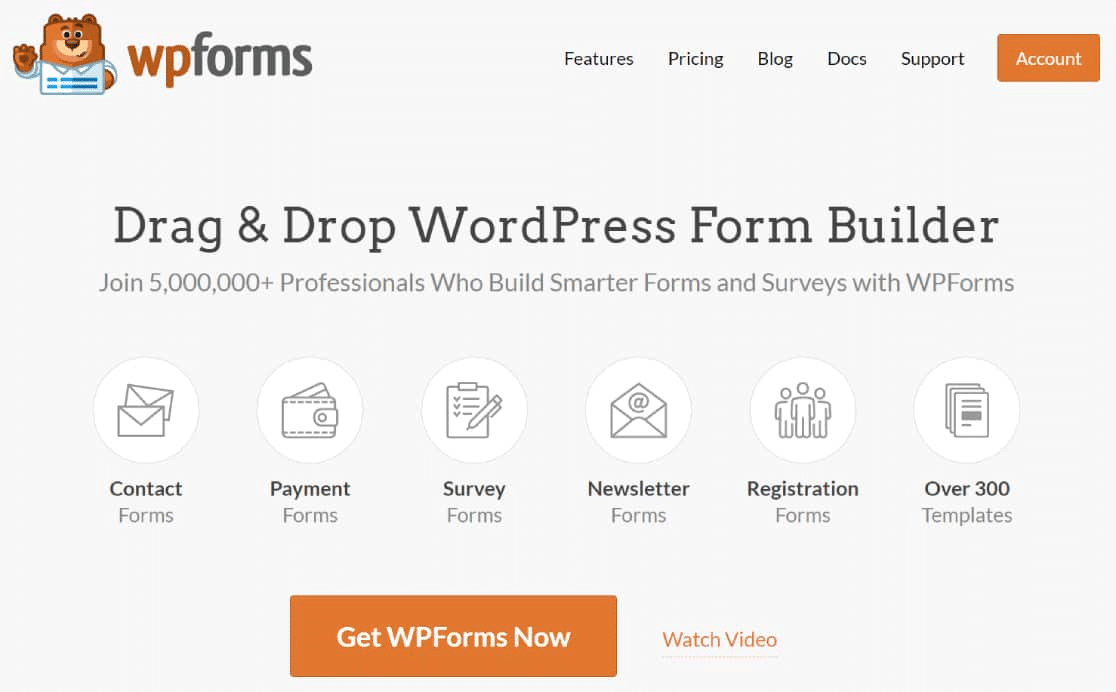
WPForms Pro 是領先的 WordPress 聯繫表單插件,因此我們將在本指南中使用它。 如果您還不確定要使用哪個 WordPress 表單插件,這份關於頂級 WPForms 替代品的指南可以幫助您找到正確的選項。
還有一個名為 WPForms Lite 的免費 WPForms 插件,它提供完整的表單功能,包括強大的表單構建器和幾個免費模板。
WPForms Lite 可用於將 reCAPTCHA 和 hCaptcha 添加到 WordPress 表單,但您需要 WPForms Pro 許可證才能解鎖自定義驗證碼功能。
如果您想要一個自由表單插件,請查看我們的最佳免費 WordPress 表單插件指南。
最棒的是 WPForms Pro 計劃的起價為每年 39.50 美元的預算。
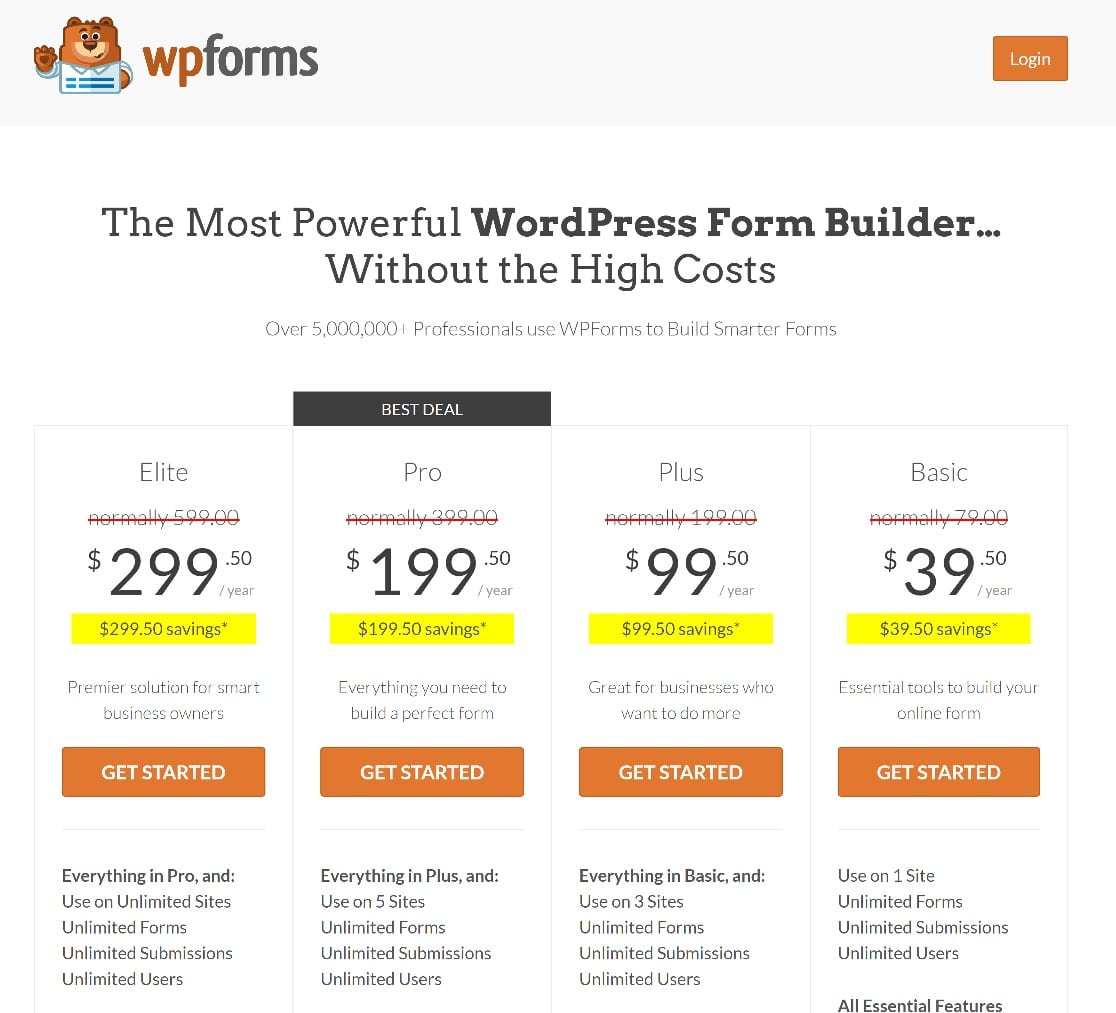
因此,我們將從下載和安裝 WPForms Pro 開始。 如果您不太確定如何安裝,本安裝 WordPress 插件的指南是一個很好的資源。
安裝並激活插件後,我們可以進入下一步,即註冊 hCaptcha。
2. 使用 hCaptcha 註冊
現在您已經在您的網站上設置了 WPForms,接下來就是使用 hCaptcha 進行設置。 幸運的是,這真的很容易做到。
首先,登錄 hCaptcha.com 創建一個新帳戶。 單擊註冊並按照提示創建新帳戶。
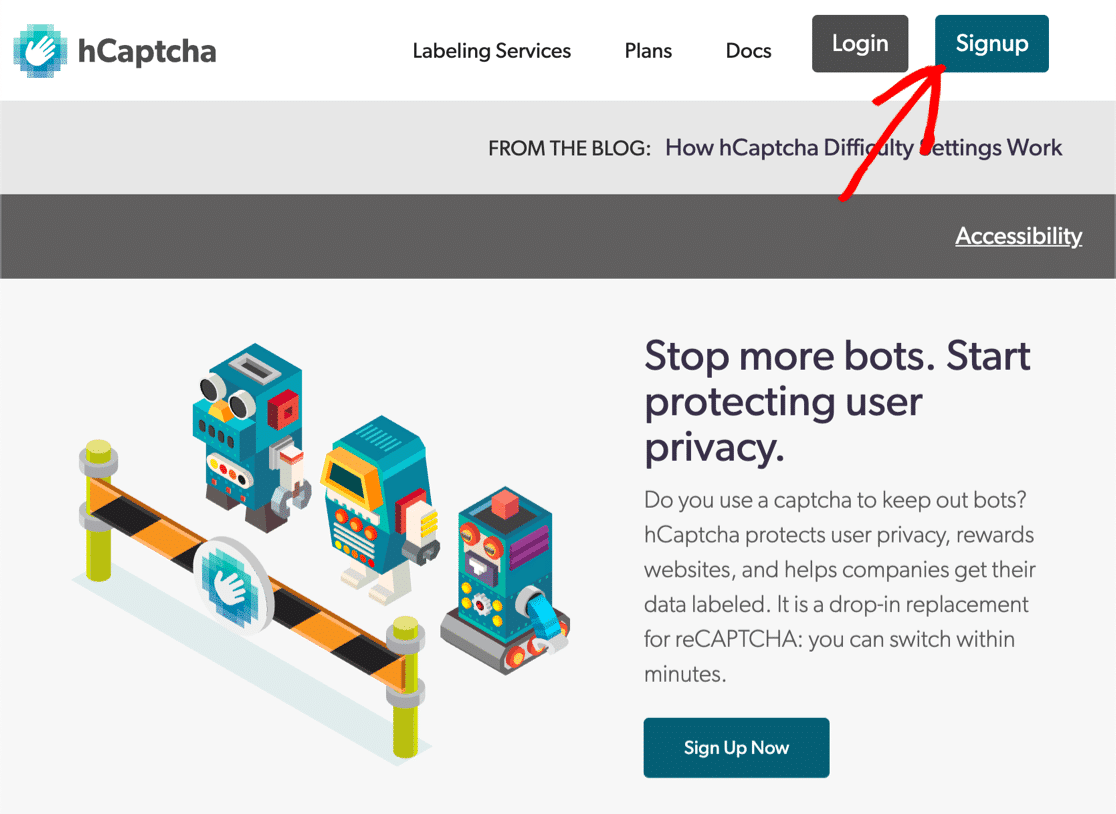
首先,系統會提示您選擇免費或付費的 hCaptcha 計劃。 我們建議通過單擊標有 Add hCaptcha for Publishers to my website or app的按鈕來選擇免費選項。
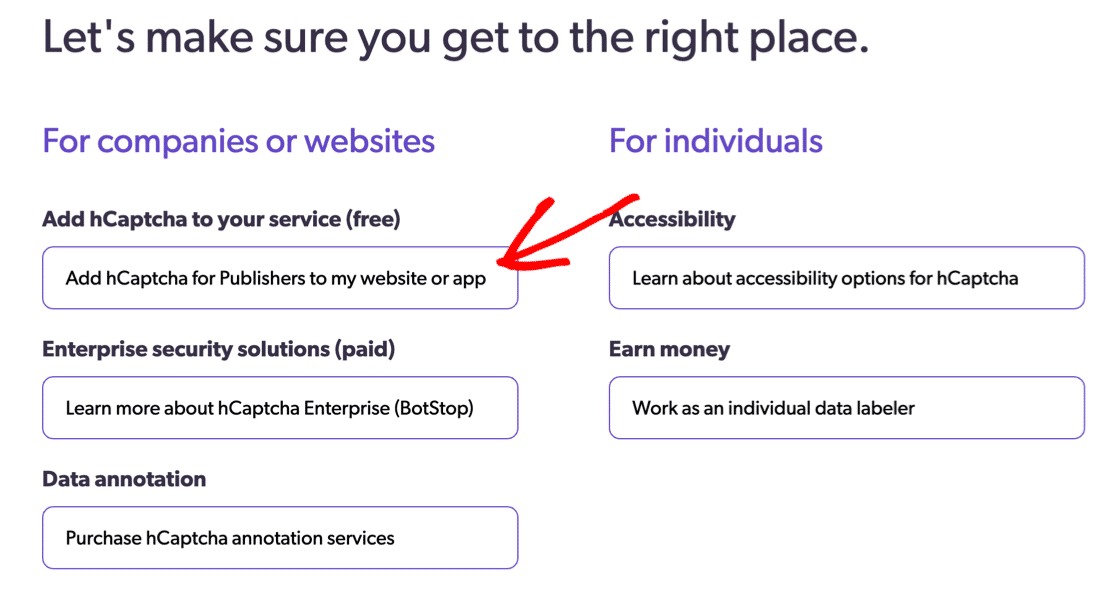
完成此步驟後,就可以獲取您的站點密鑰和密鑰了。
3.生成Sitekey和Secret Key
幸運的是,您不需要做太多就可以開始。 hCaptcha 將自動生成您的第一個站點密鑰以及您帳戶的密鑰。
您需要復制這兩個,但不要混淆它們,因為它們做不同的事情。 在後面的步驟中,我們將介紹如何將它們添加到您的網站。
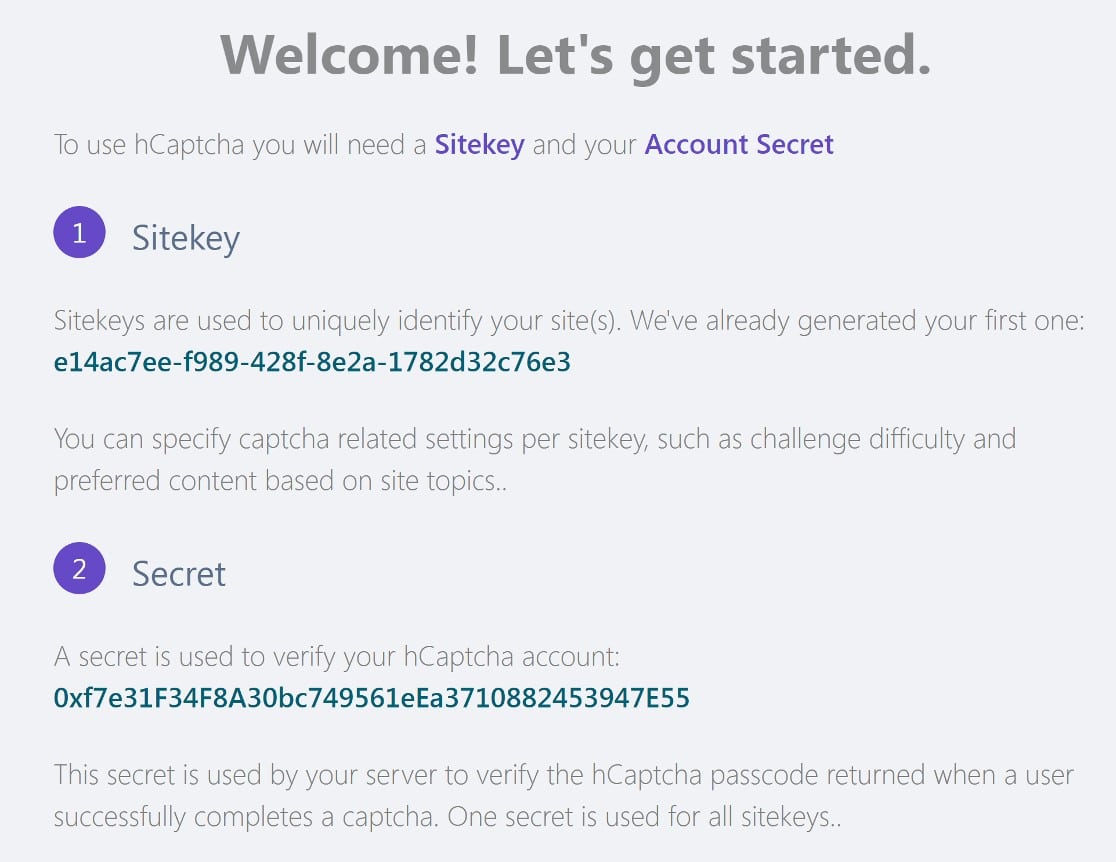
向下滾動並單擊繼續以繼續執行接下來的幾個配置步驟。
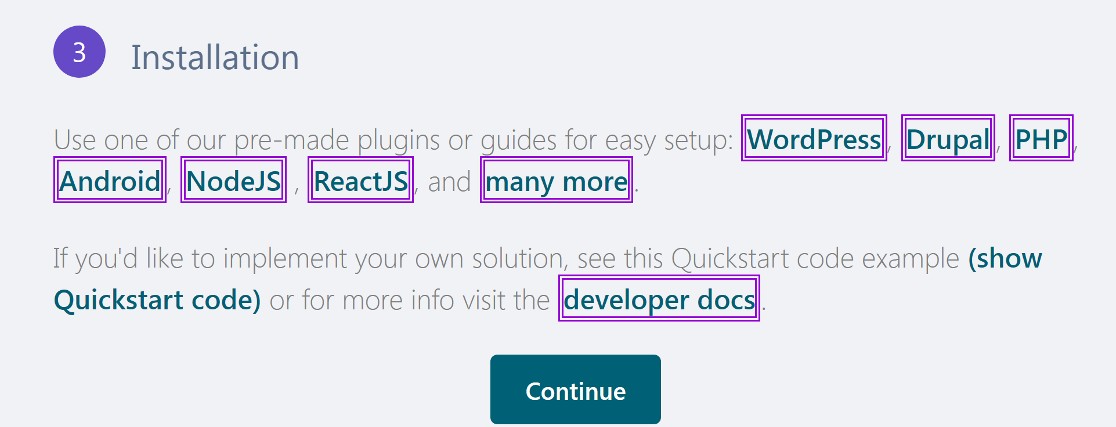
從下一頁頂部的菜單中,單擊站點。
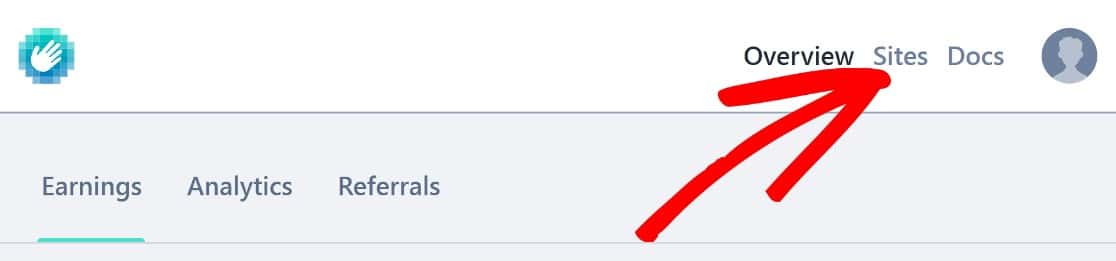
這將帶您進入一個新頁面,您將在其中看到您創建的所有站點密鑰。 由於您剛剛開始,您將只有一個站點密鑰,該密鑰是在您創建帳戶時由 hCaptcha 自動生成的。
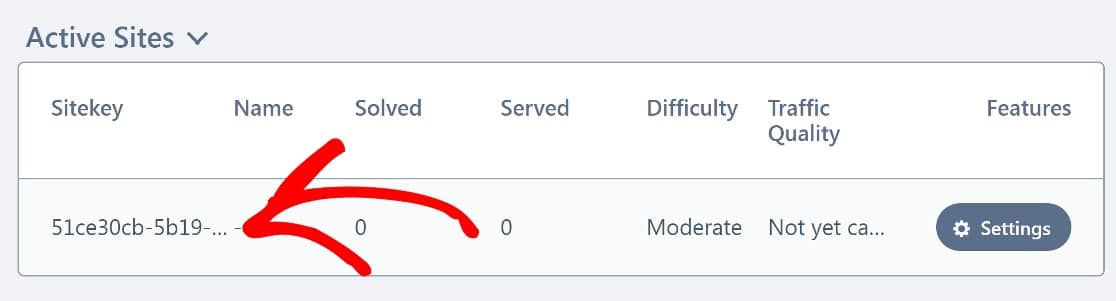
您的下一步是將您的網站添加到此站點密鑰。 為此,請單擊站點密鑰的設置按鈕。
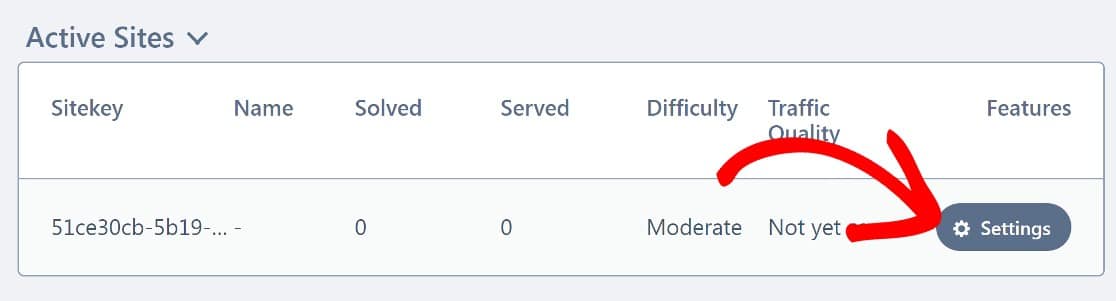
在新頁面中,向下滾動到一般信息。 系統會提示您輸入您的主機名,在這種情況下,這只是您網站的域名。

輸入不帶“www.https://”的域名,然後單擊添加新域。
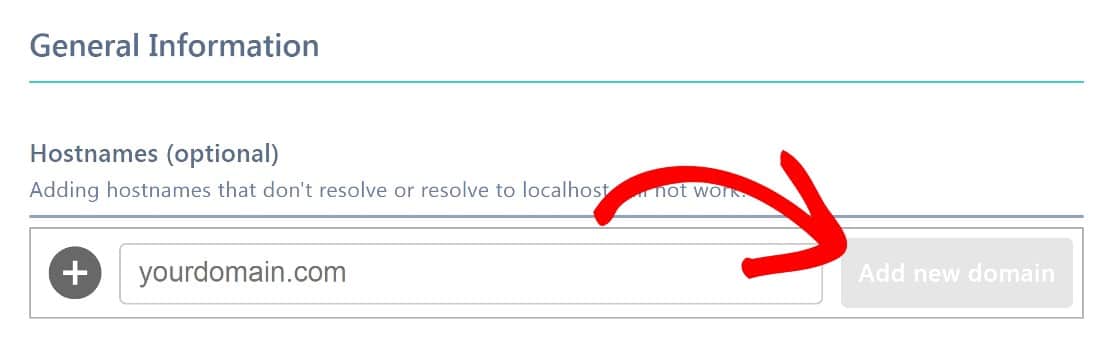
作為最後的可選步驟,您可以向下滾動到通過閾值並根據需要更改難度級別。
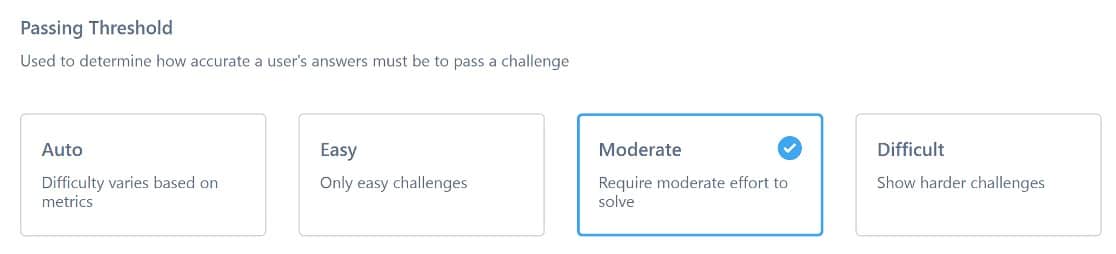
默認情況下,通過閾值設置為中等,我們認為這是理想的。
單擊Save ,您將準備好返回 WordPress 進行設置。 您將需要您的站點密鑰和密鑰,因此請隨身攜帶。
4. 在 WordPress 中輸入您的站點密鑰和密鑰
在 WordPress 儀表板中,單擊WPForms » 設置 » CAPTCHA 。
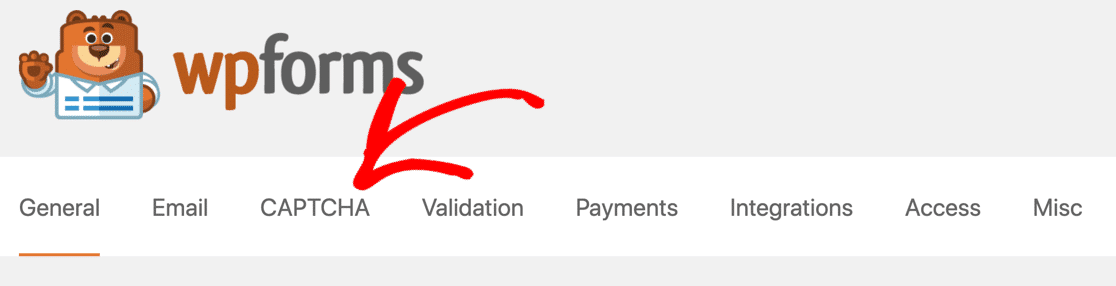
接下來,系統將提示您選擇要使用的 CAPTCHA 類型。 選擇hCaptcha 。
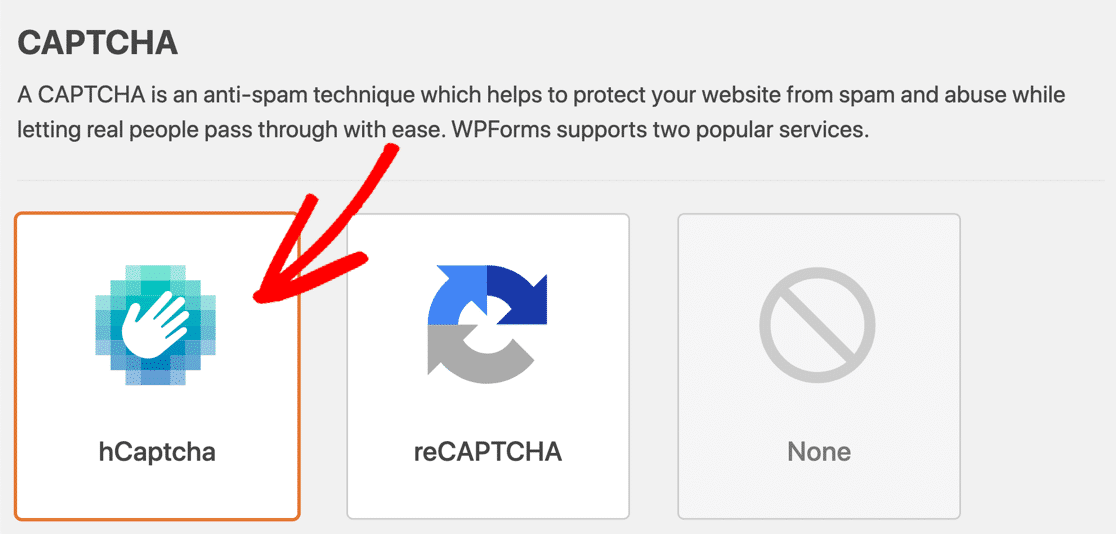
在新頁面上,輸入您的站點密鑰和密鑰,然後單擊保存設置。
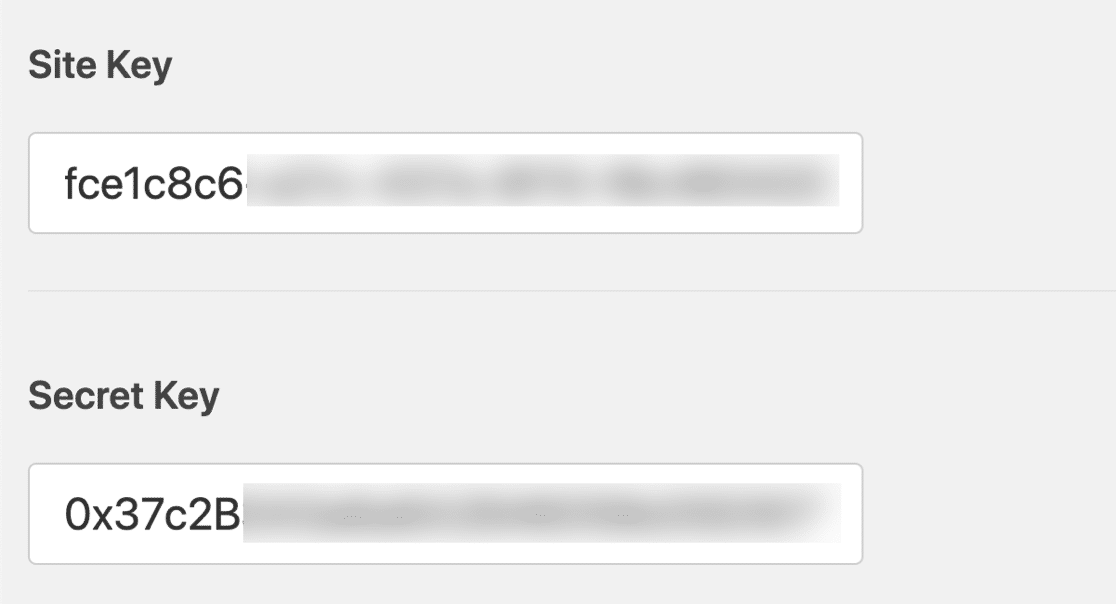
此時您幾乎完成了,還有一件事要做,就是將 hCaptcha 添加到 WordPress 聯繫表單中。
5. 將驗證碼添加到聯繫表
您可以使用表單生成器將 hCaptcha 添加到新的 WPForms 表單或現有表單中。 這真的很容易!
在 WordPress 儀表板中,單擊WPForms » Add New 。
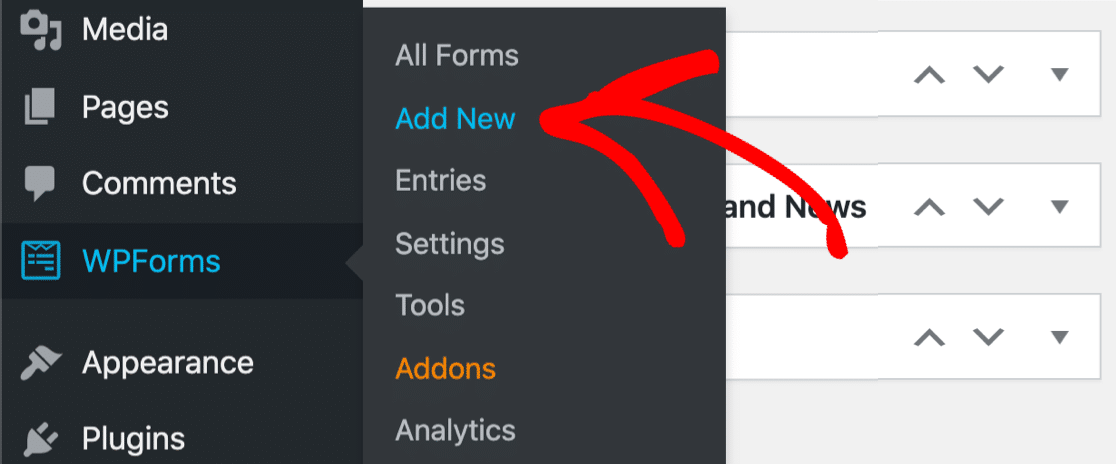
輸入表單名稱並從提供的 400 多個模板中進行選擇,或者選擇空白表單來構建全新的表單。
這兩個選項都將在表單構建器中打開。 在這裡,您將在左側面板的標準字段部分中找到 hCaptcha 字段。 單擊它以啟用它。
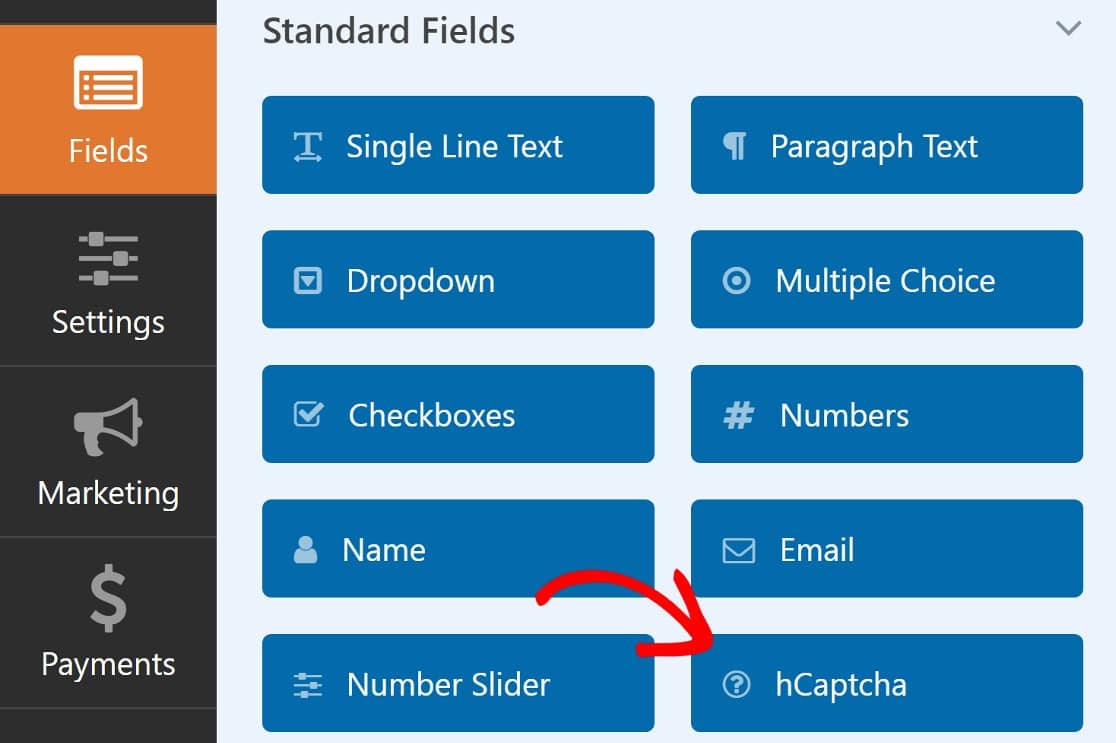
在頁面的右上角,您現在應該會看到一條通知,顯示 hCaptcha 已啟用。
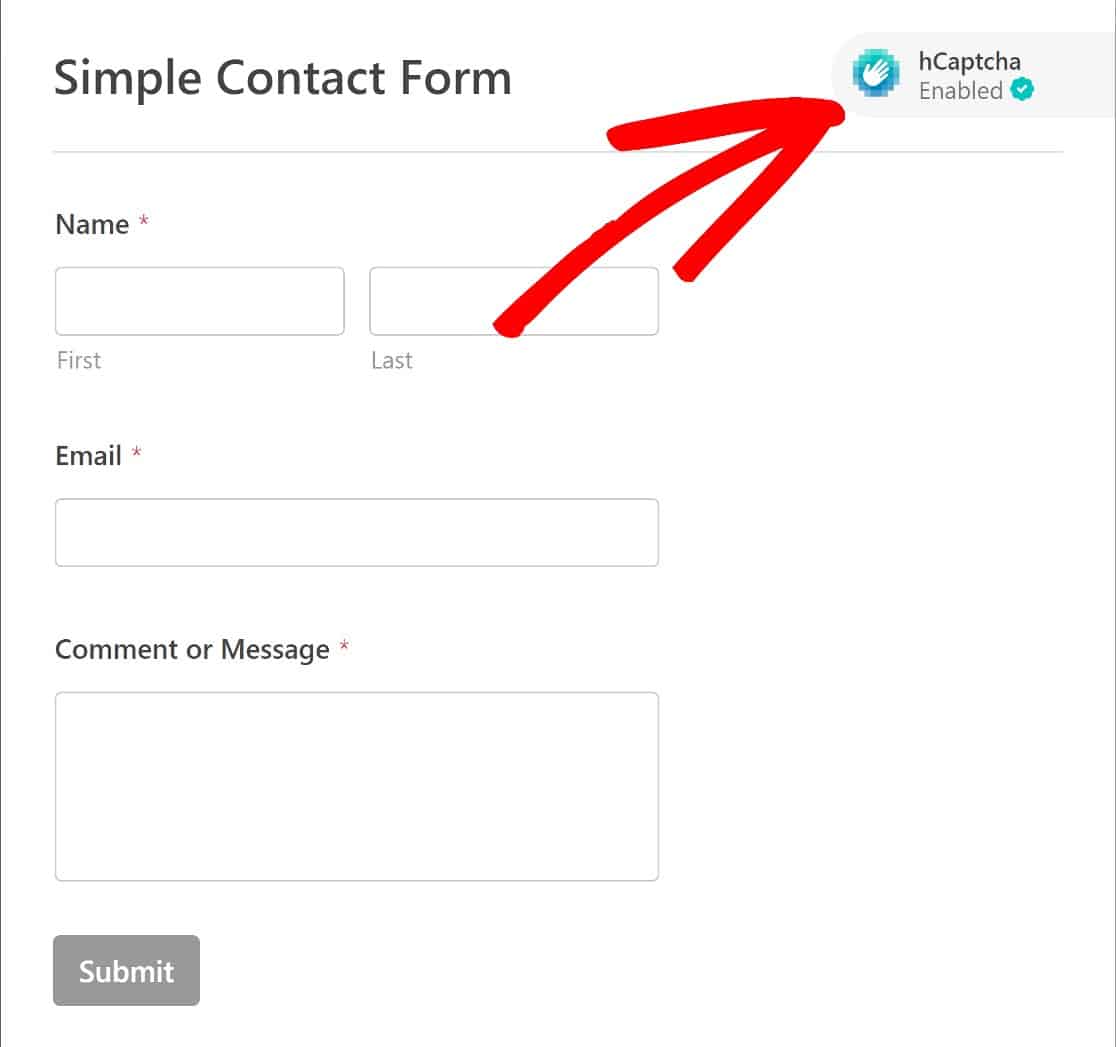
您的新啟用驗證碼的表單將準備好嵌入到您選擇的任何頁面中。 在嵌入表單時,您有兩種選擇:您可以將表單嵌入現有頁面或創建新頁面。
但首先,單擊Save ,然後單擊Embed 。

WPForms 現在將詢問您是否要將表單添加到新頁面或將其包含在現有頁面中。 在此示例中,我們將在新頁面上嵌入表單。
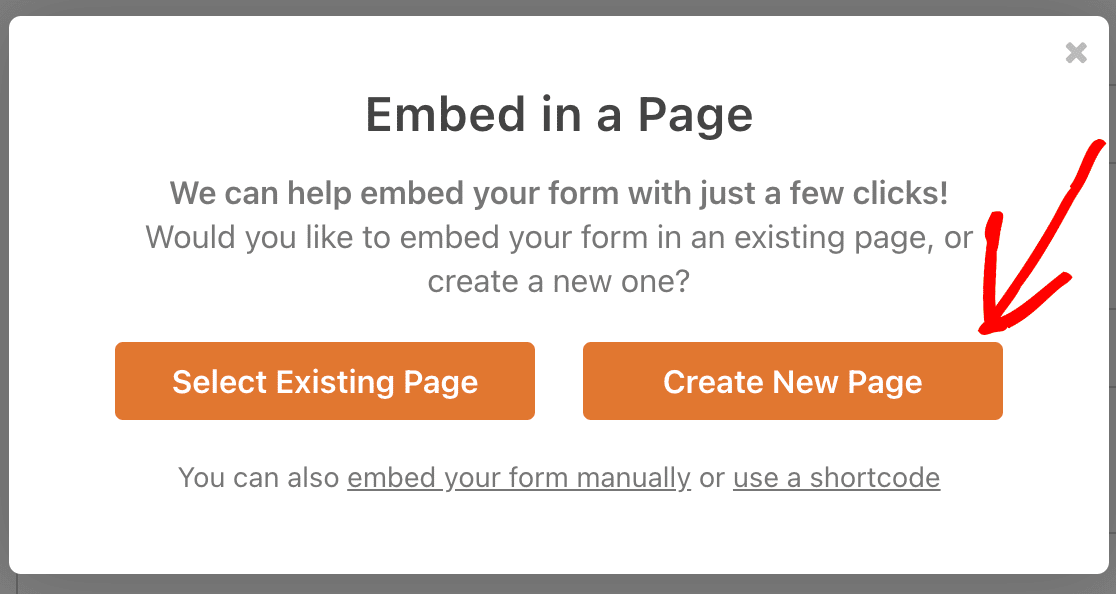
現在,為您的新頁面命名並單擊Let's Go 。
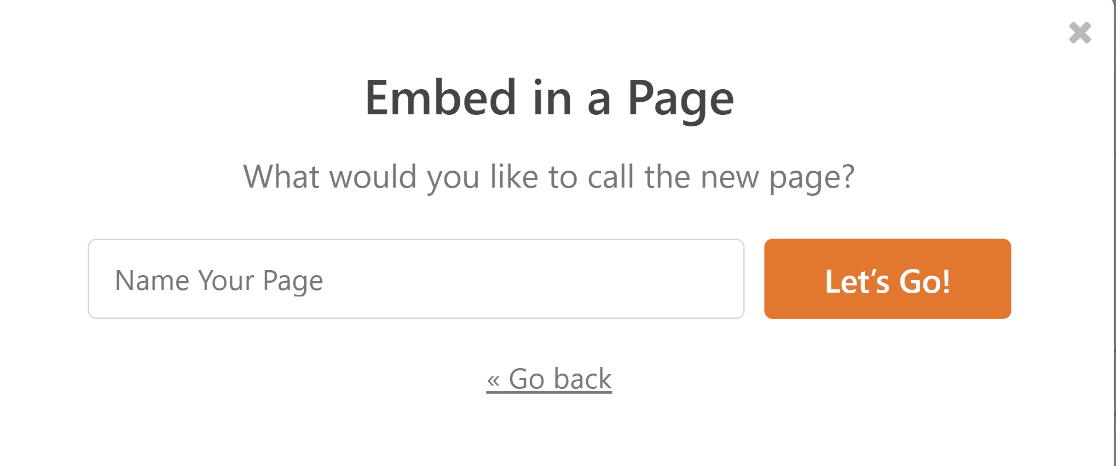
這將自動創建一個新頁面,並將您帶到 WordPress 編輯器,其中已將表單添加為塊。 您可以像往常一樣對任何其他 WordPress 頁面進行更改,並在準備好後按發布。
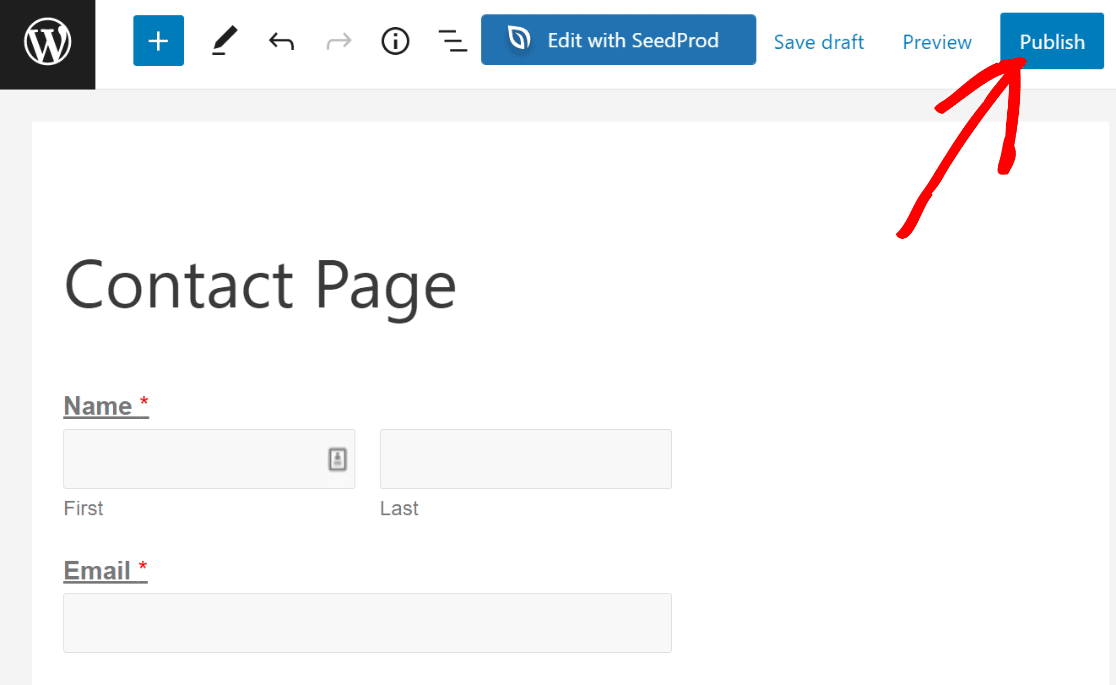
您現在可以從站點的前端檢查新發布的表單。 這應該是這樣的:
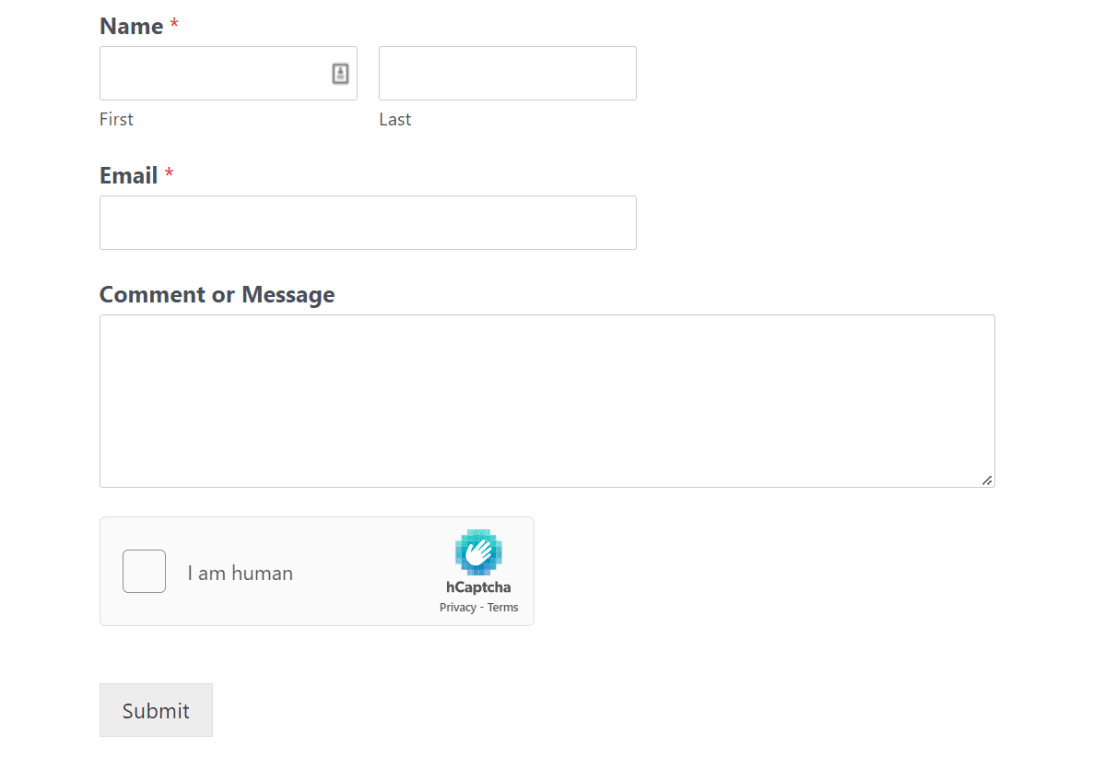
您還可以查看我們關於在 WordPress 頁面中添加聯繫表單的指南以了解更多詳細信息。
這就是它的全部! 現在,您可以隨時使用 hCaptcha 將 CAPTCHA 添加到 WordPress 頁面。
接下來,查看這些 reCAPTCHA 替代品
我們已經介紹瞭如何使用 hCaptcha 保護您的表單免受垃圾郵件的侵害。 雖然這種方法效果很好,但還有一些其他選擇需要考慮。 看看我們的頂級 reCAPTCHA 替代品指南中的最佳選擇。
準備好修復您的電子郵件了嗎? 立即開始使用最好的 WordPress SMTP 插件。 WP Mail SMTP Elite 包括完整的白手套設置並提供 14 天退款保證。
立即修復您的 WordPress 電子郵件
如果本文對您有所幫助,請在 Facebook 和 Twitter 上關注我們以獲取更多 WordPress 提示和教程。
